
Tá na feistí atá ceangailte leis na calafoirt USB inár saol, in áit caighdeán níos moille agus níos lú áisiúil. Bainimid úsáid go gníomhach le tiomáint flash, thiomáineann crua seachtracha agus feistí eile. Go minic, agus iad ag obair leis na calafoirt seo, tarlaíonn earráidí córais, as a dtiocfaidh an dodhéanta leanúint ar aghaidh le húsáid na feiste. Maidir le duine acu - an "teip teip USB Teip" - labhróimid san alt seo.
Earráid tuairisceora USB
Insíonn an earráid seo dúinn go bhfillfeadh an gléas atá ceangailte le ceann de na calafoirt USB earráid agus bhí sé faoi mhíchumas ag an gcóras. Ag an am céanna, sa "Bainisteoir Gléas" tá sé ar taispeáint mar "anaithnid" leis an asscríbhinn comhfhreagrach.
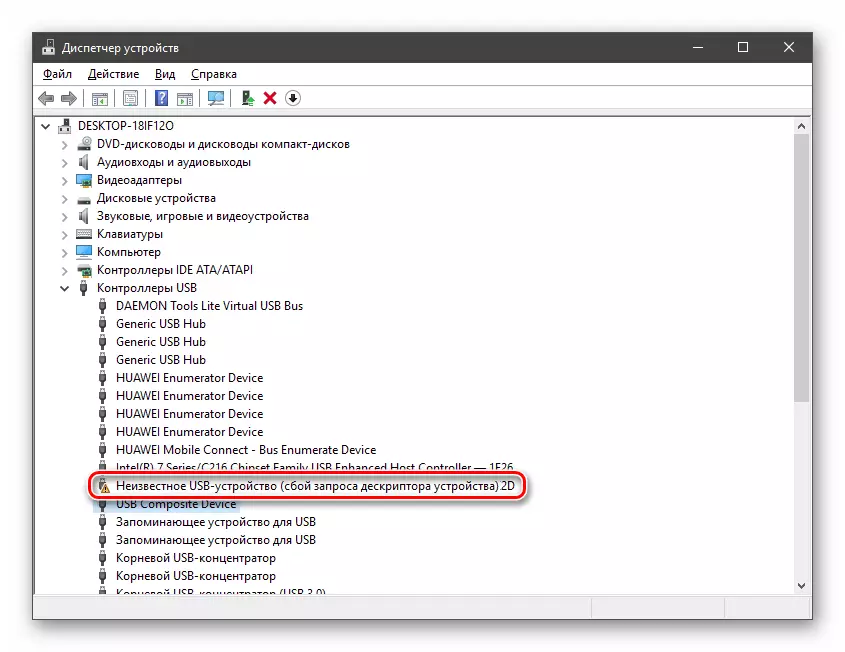
Is iad na cúiseanna is cúis le teip den chineál céanna ná easpa bia roimh an locht calafoirt nó an gléas féin. Ansin, déanfaimid anailís ar gach rogha féideartha chun imeachtaí a fhorbairt agus bealaí a dhéanamh chun an fhadhb a réiteach.
Cúis 1: Gléas nó locht an chalafoirt
Sula n-aistrítear é chun cúiseanna na faidhbe a aithint, ní mór duit a chinntiú go bhfuil an cónascaire ceart agus go bhfuil an gléas sin nasctha. Tá sé díreach déanta: ní mór duit iarracht a dhéanamh an gléas a nascadh le calafort eile. Má tá sé tuillte, ach níl aon earráidí níos mó sa "seolta", ansin tá an soicéad USB lochtach. Ní mór duit freisin tiomáint flash maith d'aon ghnó a ghlacadh agus é a chasadh ar an gceangal céanna. Má tá gach rud in ord, ciallaíonn sé nach n-oibríonn an gléas féin.
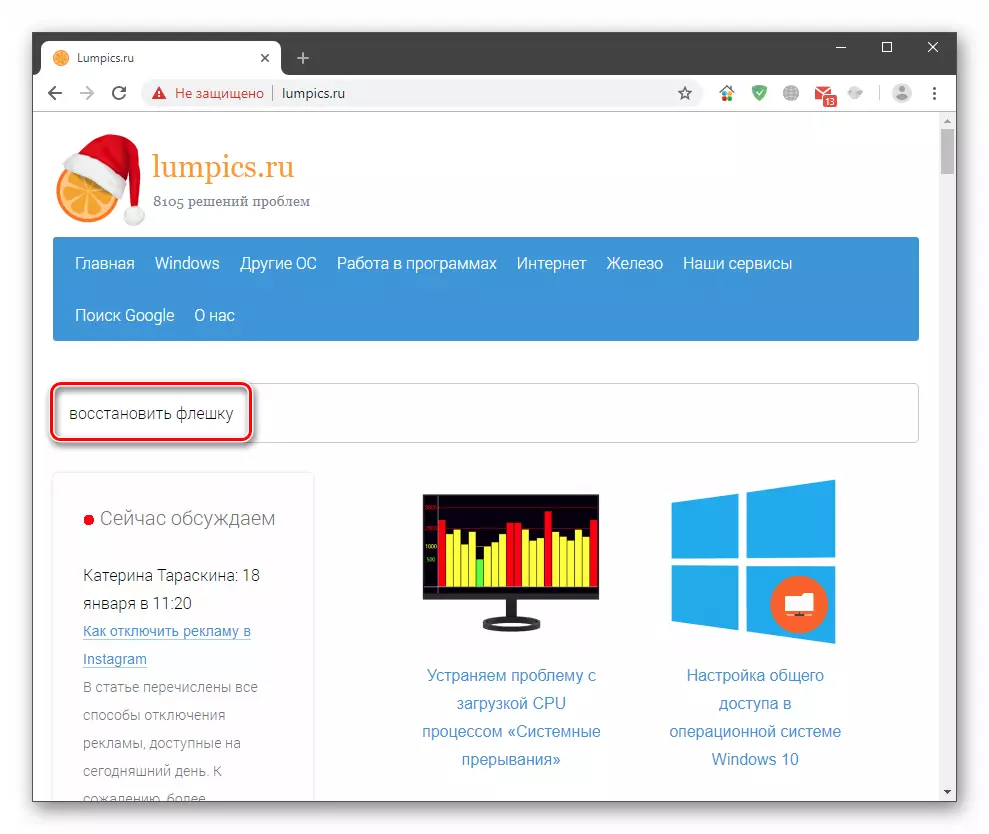
Ní réitítear an fhadhb le calafoirt ach trí theagmháil a dhéanamh leis an ionad seirbhíse. Is féidir an flash flash a thriail a chur ar ais nó a sheoladh chuig an líonadh talún. Is féidir na treoracha aisghabhála a fháil ar ár suíomh gréasáin trí chliceáil ar an bpríomhleathanach agus ag dul isteach ar an iarratas a "Athchóirigh an Drive Flash" go dtí an teaghrán cuardaigh.
Cúis 2: Teip
Mar is eol duit, ceanglaítear ar leictreachas oibriú le haghaidh aon fheistí. I gcás gach calafoirt USB, cuirtear béim ar theorainn tomhaltais ar leith, as a dtagann teipeanna éagsúla as an mbreiseán, lena n-áirítear an pléadh san Airteagal seo. Is minic a tharlaíonn sé seo agus moil (scoilteoirí) á n-úsáid agat gan cothú breise. Is féidir leat na teorainneacha agus tomhaltas sa trealamh córais chuí a sheiceáil.
- Cliceáil PCM ar na cnaipí "Tosaigh" agus téigh go dtí an "Dispatcher Gléas".
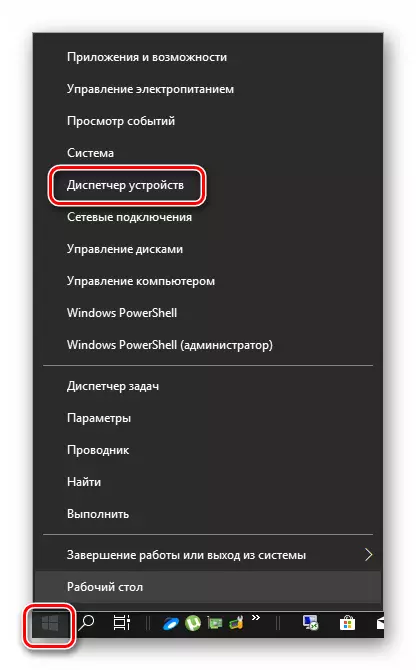
- Nocht brainse le rialaitheoirí USB. Anois ní mór dúinn dul trí gach feiste ina dhiaidh sin agus seiceáil an sáraítear an teorainn cumhachta. Just a cliceáil faoi dhó de réir ainm, téigh go dtí an cluaisín "Power" (más ann) agus breathnaigh ar na huimhreacha.

Má tá suim na luachanna sa cholún "chumhacht riachtanach" ná "cumhacht ar fáil", ní mór duit feistí breise a dhíchumasú nó iad a nascadh le calafoirt eile. Is féidir leat triail a bhaint as scoilteoir cumhachta breise.
Cúis 3: Teicneolaíochtaí coigilte fuinnimh
Breathnaítear an fhadhb seo go príomha ar ríomhairí glúine, ach d'fhéadfadh sé a bheith i láthair freisin ar ríomhaire stáiseanóireachta mar gheall ar earráidí córais. Is é fírinne an scéil go bhfuil "fuinneamh sober" ag obair sa chaoi sin, le heaspa bia (sráidbhaile ceallraí), tá roinnt feistí faoi réir dícheangail. Is féidir leat é a shocrú sa "bainisteoir gléas" céanna, chomh maith le cuairt a thabhairt ar an rannóg Socruithe Cumhachta.
- Téimid go dtí an "Dispatcher" (féach thuas), osclaimid an brainse den USB eolas dúinn cheana féin agus téigh tríd an liosta iomlán arís, ag seiceáil paraiméadar amháin. Tá sé suite ar an táb "Bainistíocht Cumhachta". In aice leis an suíomh atá sonraithe ar an screenshot, bain an bhratach agus cliceáil OK.

- Glaoigh ar an roghchlár comhthéacs trí chliceáil ar an PCM ar an gcnaipe Start agus téigh go dtí an cnaipe "Bainistíocht Power".
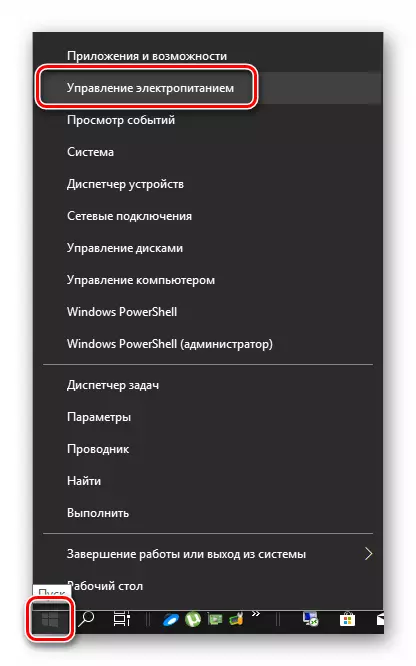
- Téimid go dtí "paraiméadair cumhachta chun cinn".
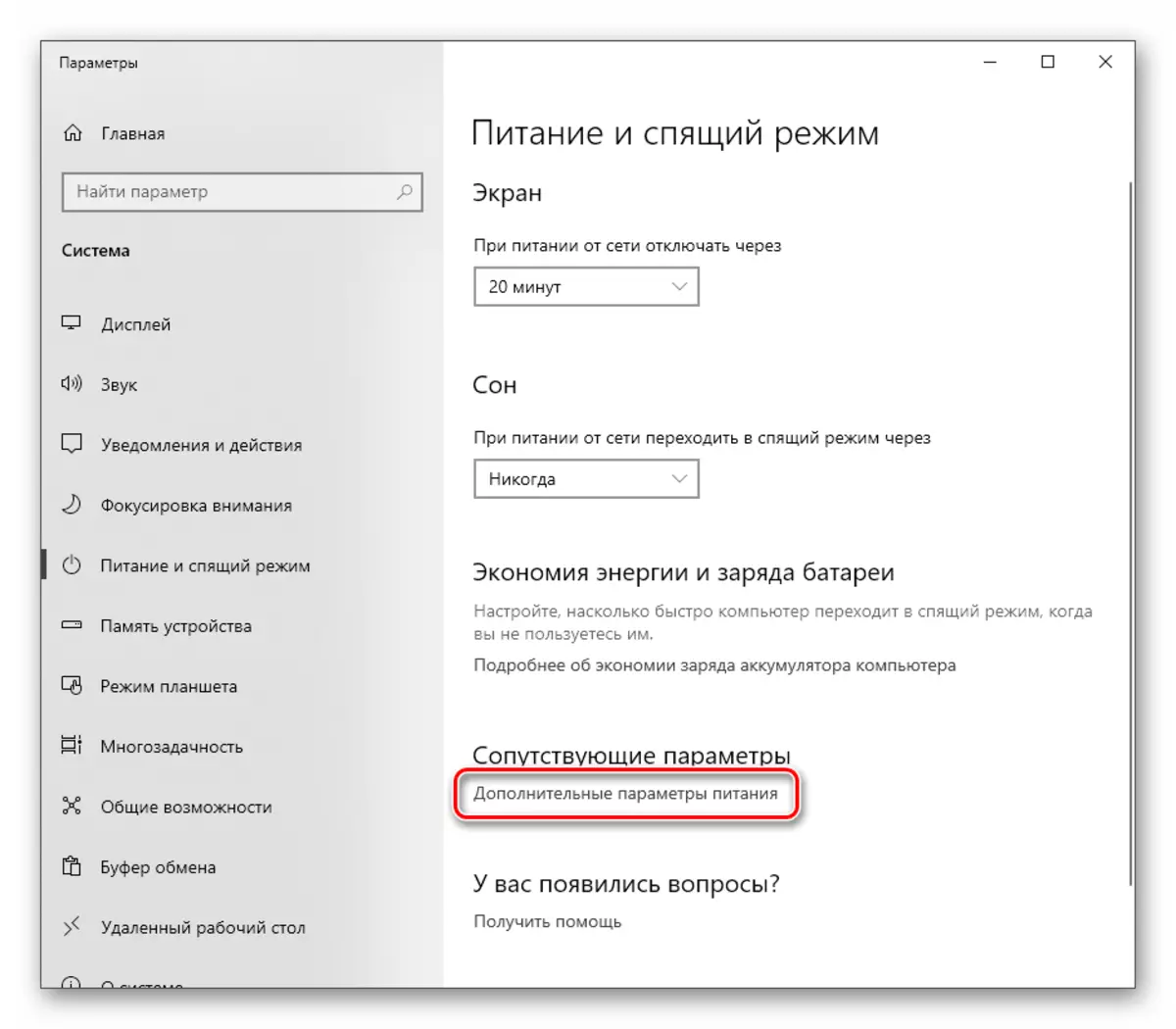
- Cliceáil ar Nasc na Socruithe in aice leis an scéim ghníomhach, os coinne atá ina lasc.

- Ansin, cliceáil "Athraigh paraiméadair chumhachta bhreise".
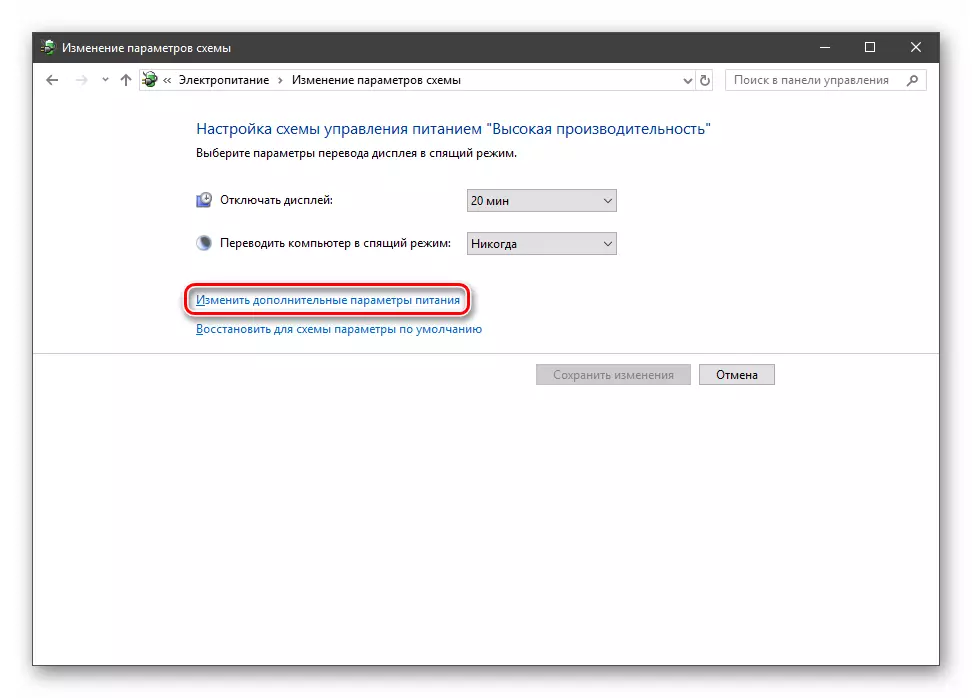
- Nochtann sé brainse go hiomlán le paraiméadair USB agus socraigh an luach "toirmiscthe". Cliceáil "Cuir iarratas isteach".

- Atosaigh PC.
Cúis 4: Muirear Statach
Le feidhmiú leanúnach an ríomhaire, carnann leictreachas statach ar a chomhpháirteanna, is féidir a bheith mar thoradh ar éagsúlacht na fadhbanna, suas go dtí an slí amach na comhpháirteanna. Is féidir leat an statics a athshocrú mar seo a leanas:
- Múch an carr.
- Múch an eochair soláthair cumhachta ar an mballa cúil. Ón ríomhaire glúine tóg amach an ceallraí.
- Tógann muid an breiseán amach as an asraon.
- Cliceáil an cnaipe cumhachta (cuimsiú) ar a laghad deich soicind.
- Cas againn ar gach rud ar ais agus seiceáil ar fheidhmíocht na gcalafort.
Íoslaghdú a dhéanamh ar an seans go gcabhróidh an chuma ar leictreachas statach leis an ríomhaire a bhunú.

Léigh níos mó: Suiteáil ríomhaire ceart i dteach nó árasán
Cúis 5: Teip sna suímh BIOS
Cabhraíonn BIOS - Firmware - le feistí a bhrath an chórais. Má tharla teip ann, d'fhéadfadh earráidí éagsúla tarlú. Is féidir leis an tuaslagán anseo suímh a athshocrú go luachanna réamhshocraithe.

Léigh tuilleadh: Conas na socruithe BIOS a athshocrú
Cúis 6: Tiománaithe
Tugann tiománaithe deis do OS feistí a chur in iúl agus a n-iompar a bhainistiú. Má dhéantar damáiste dá leithéid de chlár nó as láthair, ní fheidhmeoidh an gléas de ghnáth. Is féidir leat an fhadhb a réiteach trí iarracht a dhéanamh an tiománaí a nuashonrú de láimh dár "gléas anaithnid" nó trí nuashonrú cuimsitheach a dhéanamh ag baint úsáide as clár speisialta.
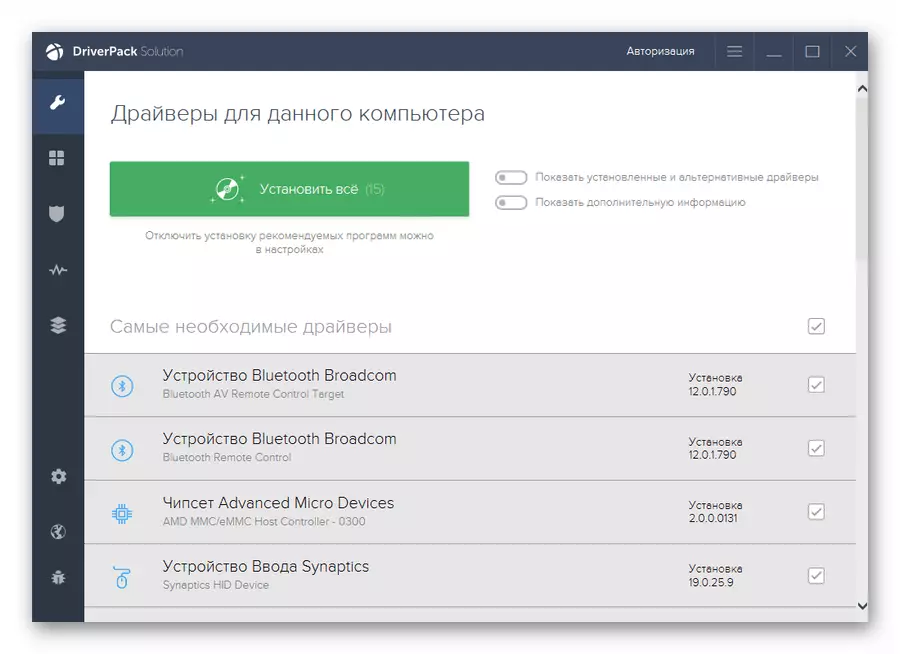
Léigh níos mó: Conas tiománaithe a nuashonrú ar Windows 10
Conclúid
Mar a fheiceann tú, is iad na cúiseanna le teip an tuairisceora USB go leor, agus tá bunús leictreach acu den chuid is mó. Cuireann paraiméadair chórais isteach go mór freisin ar ghnáthoibriú na gcalafort. Más rud é nach féidir an fhadhb a réiteach chun deireadh a chur leis na cúiseanna a réiteach, tá sé níos fearr dul i dteagmháil leis na speisialtóirí, níos fearr le cuairt phearsanta ar an gceardlann.
